KontrolPackでネットワーク経由でコンピュータを接続/制御

KontrolPackを使えば、ネットワーク内のコンピューターを簡単に制御できます。異なるオペレーティングシステムで稼働しているコンピューターを簡単に接続・管理できます。
Raspberry Pi 4は、Raspberry Pi Foundationからの最新の製品であり、信じられないほど素晴らしいものです。これは、4 GBのRAM、ギガビットイーサネットポート、およびUSB3.0ポートを備えたRaspberryPiマイクロコンピューターラインナップの最初のデバイスです。これらの新しいアップグレードにより、低コストのOpenMediaVaultサーバーとして使用するのに最適です。
このガイドでは、OpenMediaVaultをセットアップする方法と、ソフトウェアの実行に必要な基盤となるオペレーティングシステムであるRaspbianLiteをインストールする方法について説明します。
注:古いRaspberry Piデバイスはありますか?その上にOpenMediaVaultをセットアップしたいですか?このガイドに従ってくださいここに。
始める前に
Raspberry Pi4は高速なデバイスです。ただし、サーバーを実行するには、高速のMicroSDカードが必要です。Pi 4にクイックマイクロSDカードがまだ入っていない場合は、以下のリストにある次のいずれかに交換することを検討してください。
NOOBSのセットアップ(別名、箱から出してすぐに使えるシステム)
残念ながら、Raspberry Pi 4の場合、OpenMediaVaultプロジェクトは、OpenMediaVaultがプリインストールされた簡単でフラッシュ可能なイメージの作成をやめることにしました。代わりに、Pi 4でOMVを使用する場合は、Raspbianで手動で設定する必要があります。
Raspberry Pi 4にRaspbianをインストールする方法はたくさんありますが、最も速くて簡単な方法は、Rasbianを自動インストールできるツールであるNOOBSインストーラーを使用することです。NOOBSを機能させるには、以下の手順に従ってください。
ステップ1:Raspberrypi.orgの「ダウンロード」ページに移動します。ここでNOOBSが一般に配布されます。
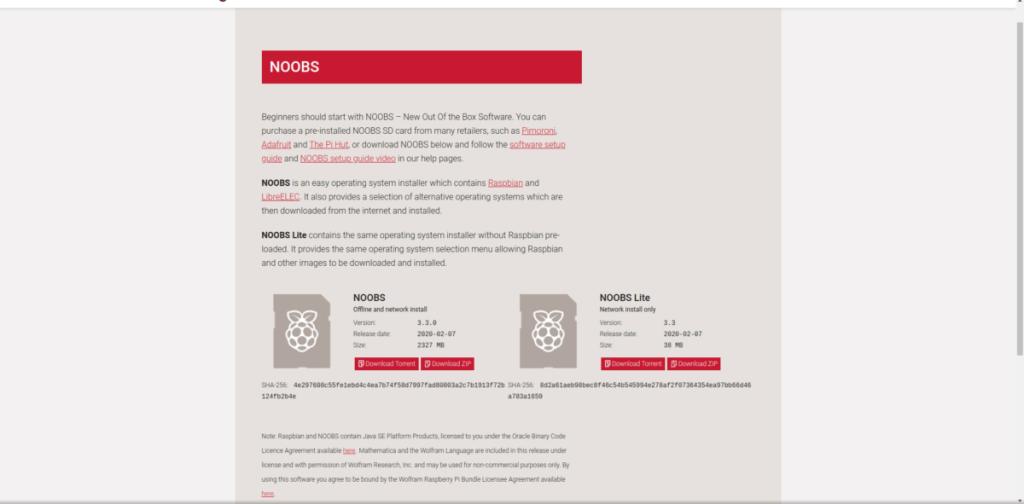
ステップ2:「ダウンロード」ページで、黒い「NOOBS」アイコンを見つけて、マウスでクリックします。このアイコンは、「NOOBS」インストーラーのダウンロード領域に移動します。
ステップ3:「NOOBS」ダウンロードページで、「オフラインおよびネットワークインストール」オプションを見つけ、「ZIPのダウンロード」ボタンをクリックしてダウンロードを開始します。
Linuxでファイルをトレントする方法を知らない限り、NOOBSの「トレントのダウンロード」オプションを使用しないでください。
ステップ4: MicroSDカードをPCに接続します。次に、Fat32ファイルシステムにフォーマットする必要があります。MacまたはWindowsを使用している場合は、手順4〜7をスキップしてください。SDカードをFat32にフォーマットするには、コンピューターのマニュアルを参照する必要があります。
Linuxを使用していますか?ターミナルウィンドウを開き、Gpartedをインストールします。
Ubuntu – sudo apt install gparted
Debian – sudo apt-get install gparted
Arch Linux – sudo pacman -S gparted
Fedora – sudo dnf install gparted
OpenSUSE – sudo zypper install gparted
ステップ5: Gpartedの右側にあるドロップダウンメニューを見つけてクリックします。リストからMicroSDカードを選択します。
メニュー内でSDカードを見つける方法がわからない場合は、MicroSDカードのメモリ容量に一致するデバイスをクリックします。たとえば、32 GBのマイクロSDカードを使用している場合は、32GBのデバイスをクリックします。ただし、一部のSDカードはデータを切り上げることに注意してください。したがって、32GBは29GBなどになります。
手順6: SDカードに存在するすべてのパーティションを選択して削除します。すべてのパーティションが削除されると、「未割り当て」と表示されます。
必ず「適用」ボタンをクリックして、パーティションの削除を確認してください。
ステップ7:マウスで「未割り当て」を右クリックし、「新規」を選択します。次に、「ファイルシステム」ドロップダウンメニューを見つけて、Fat32に設定します。
「追加」をクリックして確認し、「適用」をクリックして変更をディスクに書き込みます。
ステップ8: Micro SDカードがFat32ファイルシステムにフォーマットされたら、Linuxファイルマネージャーを開いてマウントします。
LinuxファイルマネージャーにSDカードをマウントする方法がわかりませんか?左側にあり、ダブルクリックしてマウントします。
ステップ9: SDカードをマウントした状態で、2番目のLinuxファイルマネージャーウィンドウを開き、「ダウンロード」フォルダーをクリックします。次に、NOOBS ZIPアーカイブを見つけて、マウスで右クリックします。
手順10: NOOBSZIPフォルダーから抽出したすべてのファイルをMicroSDカードにコピーします。
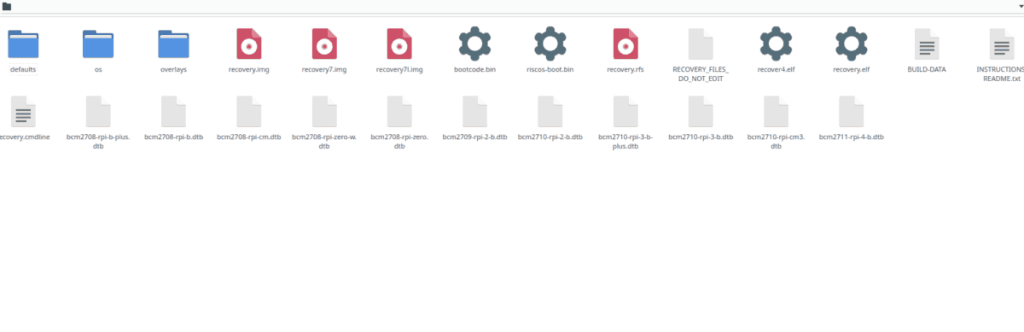
手順11: SDカードをアンマウントし、Raspberry Piに接続して、RaspberryPiの電源を入れます。HDMIケーブル、イーサネットケーブル(OpenMediaVaultが正常に動作するために必要)、マウス、およびキーボードも接続してください。
RaspberryPiでのNOOBSの設定は非常に簡単です。とはいえ、ガイドをフォローするのに問題がある場合は、Raspberry PiFoundationの公式NOOBSセットアップ情報で詳細なガイダンスを確認してください。
RaspbianLiteのインストール
Raspberry Pi 4をオンにした状態で、以下の手順に従ってRaspbianLiteをRaspberryPiにインストールします。
ステップ1: NOOBSがRaspberry Pi 4で起動すると、「NOOBSが初期化されるまでお待ちください」というメッセージが表示されます。座って、辛抱強く、待ってください。
ステップ2:インストールする利用可能なオペレーティングシステムのリストを確認し、[RaspbianLite]の横にあるチェックボックスをオンにします。このOSは軽量でデスクトップ環境を含まないため、OpenMediaVaultを実行するために必要です。
ステップ3:上部の[インストール]ボタンをクリックして、RaspbianLiteのインストールを開始します。
ステップ4:座って、辛抱強く、NOOBSインストーラーがRaspberry Pi4にRaspbianLiteをセットアップできるようにします。インストールが完了すると、「OSが正常にインストールされました」というメッセージが表示されます。
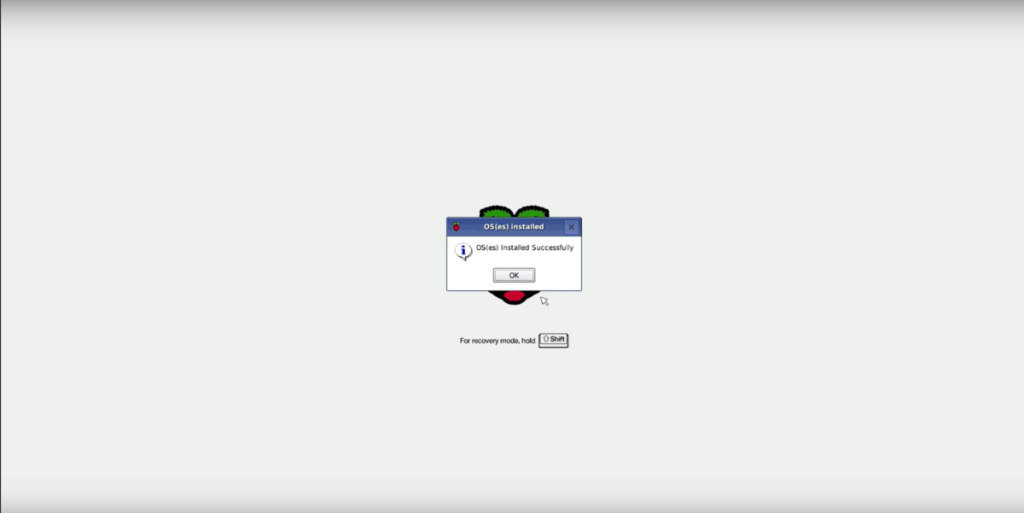
Raspbian Liteのインストールが完了すると、Pi4が再起動します。
OpenMediaVaultのインストール
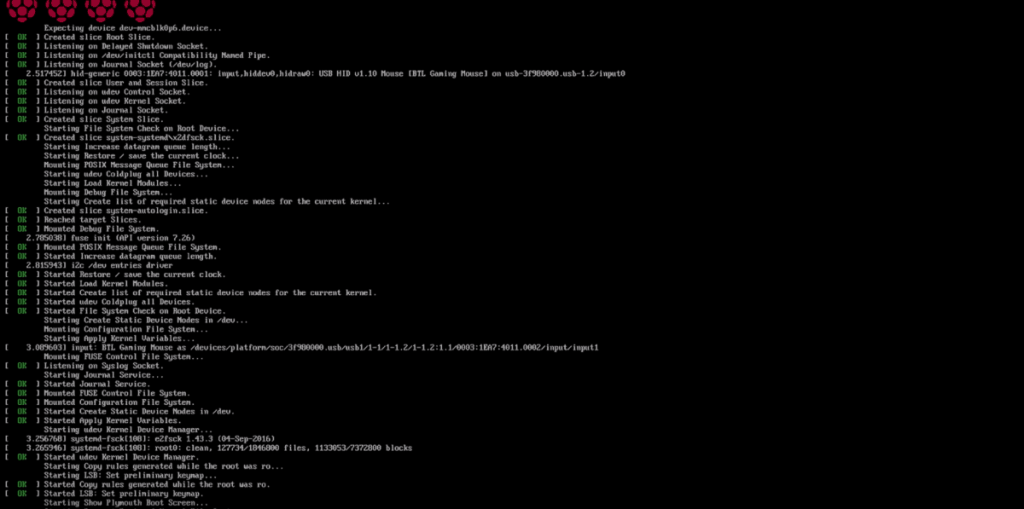
RaspbianLiteがRaspberryPi 4にセットアップされています。あとは、OpenMediaVaultをインストールするだけです。これを行うには、ユーザー名pi とパスワードraspberryでログインすることから始め ます 。
ログインしたら、システムを更新する必要があります。更新するには、コンソールプロンプトで次のコマンドを実行します。
sudo apt update sudo apt upgrade -y
アップグレード後、公式のインストールスクリプトを使用してOpenMediaVaultをインストールします。
wget -O-https://github.com/OpenMediaVault-Plugin-Developers/installScript/raw/master/install | sudo bash
OpenMediaVaultのインストールにはかなりの時間がかかる場合があります。我慢して。プロセスが完了したら、Pi 4と同じネットワーク上の任意のコンピューターでブラウザータブを開いて、OpenMediaVault WebUIにアクセスします。
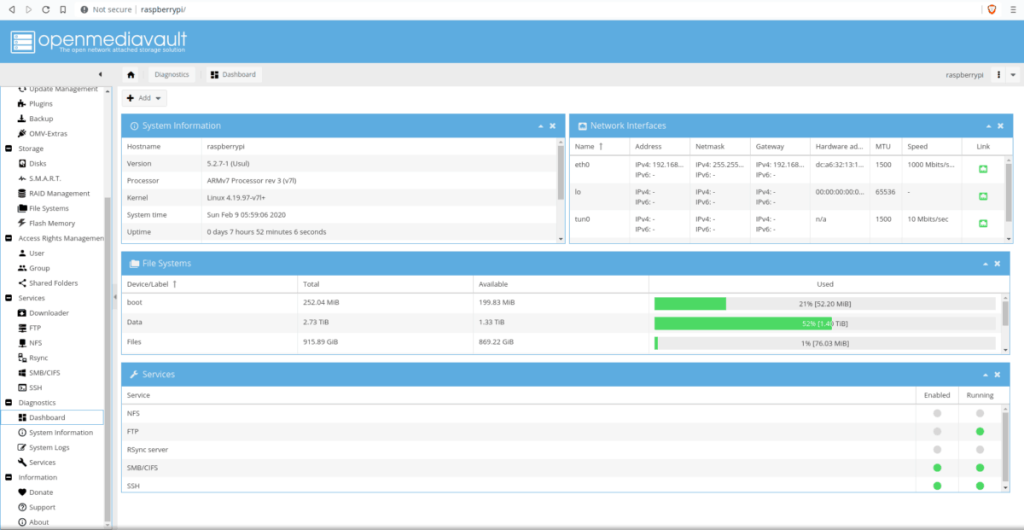
https:// raspberrypi /
KontrolPackを使えば、ネットワーク内のコンピューターを簡単に制御できます。異なるオペレーティングシステムで稼働しているコンピューターを簡単に接続・管理できます。
繰り返しのタスクを自動で実行したいですか?手動でボタンを何度もクリックする代わりに、アプリケーションが
iDownloadeは、BBCのiPlayerサービスからDRMフリーのコンテンツをダウンロードできるクロスプラットフォームツールです。.mov形式の動画もダウンロードできます。
Outlook 2010の機能についてはこれまで詳細に取り上げてきましたが、2010年6月までにリリースされないため、Thunderbird 3について見ていきましょう。
たまには休憩も必要です。面白いゲームを探しているなら、Flight Gearを試してみてください。無料のマルチプラットフォームオープンソースゲームです。
MP3 Diagsは、音楽オーディオコレクションの問題を解決するための究極のツールです。mp3ファイルに適切なタグを付けたり、アルバムカバーアートを追加したり、VBRを修正したりできます。
Google Waveと同様に、Google Voiceも世界中で大きな話題を呼んでいます。Googleはコミュニケーション方法を変えることを目指しており、
Flickrユーザーが高画質で写真をダウンロードできるツールはたくさんありますが、Flickrのお気に入りをダウンロードする方法はありますか?最近、
サンプリングとは何でしょうか?Wikipediaによると、「サンプリングとは、一つの録音から一部、つまりサンプルを取り出し、それを楽器や音楽として再利用する行為です。
Googleサイトは、Googleのサーバー上でウェブサイトをホストできるGoogleのサービスです。しかし、一つ問題があります。それは、バックアップのための組み込みオプションがないことです。



![FlightGear Flight Simulatorを無料でダウンロード[楽しもう] FlightGear Flight Simulatorを無料でダウンロード[楽しもう]](https://tips.webtech360.com/resources8/r252/image-7634-0829093738400.jpg)




